Alors que Microsoft a résolu de nombreux problèmes sur Windows 11, il semble qu’ils en ajoutent également d’autres. Après avoir rendu difficile le changement de navigateur par défaut sur Windows 11, Microsoft complique également la configuration de votre nouveau PC. Si vous achetez un nouveau PC avec Windows 11 ou effectuez une nouvelle installation de celui-ci, vous devrez vous connecter avec votre compte Microsoft. Ce n’est pas exactement ce que tout le monde veut.
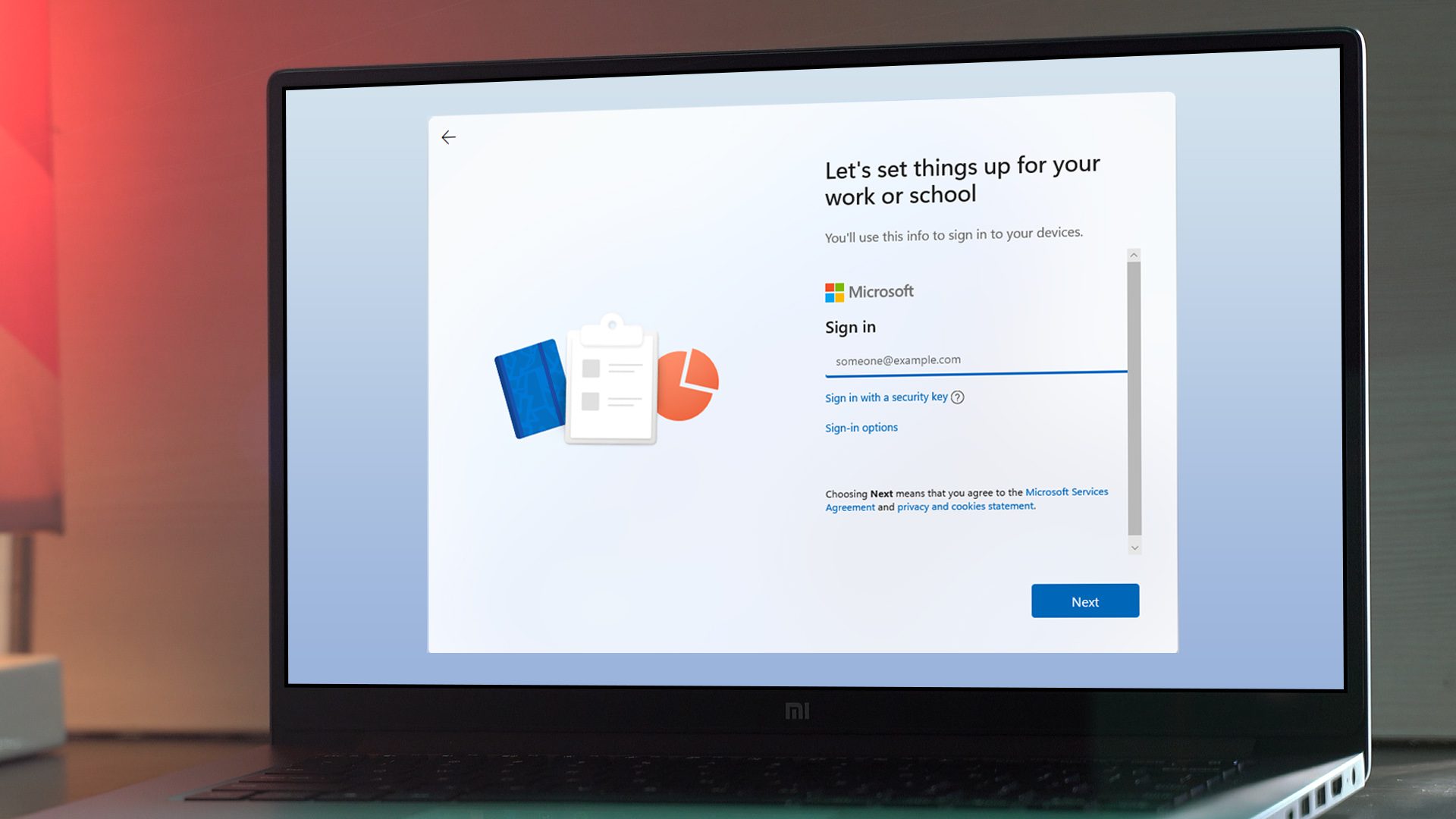
Eh bien, si vous vous demandez comment configurer votre PC Windows 11 avec un compte hors ligne, vous êtes au bon endroit. Dans ce guide, nous vous montrerons comment contourner facilement la demande de Windows 11 de vous connecter avec votre compte Microsoft et de créer un compte hors ligne. Allons-y.
Windows 11 nécessitera une connexion Internet et un compte Microsoft lors de la configuration
Microsoft a récemment publié Windows 11 Insider Preview Build 22557 pour ses testeurs. Hormis quelques modifications, la nouvelle version confirme que les utilisateurs devront s’assurer que leur système est connecté à Internet lors de la première configuration. De plus, vous devrez également vous connecter avec votre compte Microsoft. Auparavant, cette restriction n’était appliquée qu’aux utilisateurs de Windows 11 Home. Les titulaires de la licence Pro avaient la possibilité de créer un compte hors ligne. Cependant, il est clair que Microsoft prévoit de supprimer cette fonctionnalité pour tout le monde.
Ce n’est certainement pas un changement souhaitable. De nombreux utilisateurs, dont moi, attachent de l’importance à leur vie privée. En tant que tel, être obligé de connecter mon système à Internet afin de le configurer n’est pas quelque chose que j’approuve. Certains utilisateurs suggèrent d’éteindre le routeur WiFi après s’y être connecté ou simplement de débrancher le câble Ethernet de votre système. Malheureusement, ces méthodes ne fonctionnent plus. Heureusement, il existe une astuce simple pour contourner les règles de Microsoft ici.
Comment créer un compte hors ligne dans Windows 11
Étape 1 : Démarrez votre Windows 11 PC et effectuez les étapes initiales de choix de la région et de sélection d’une disposition de clavier.
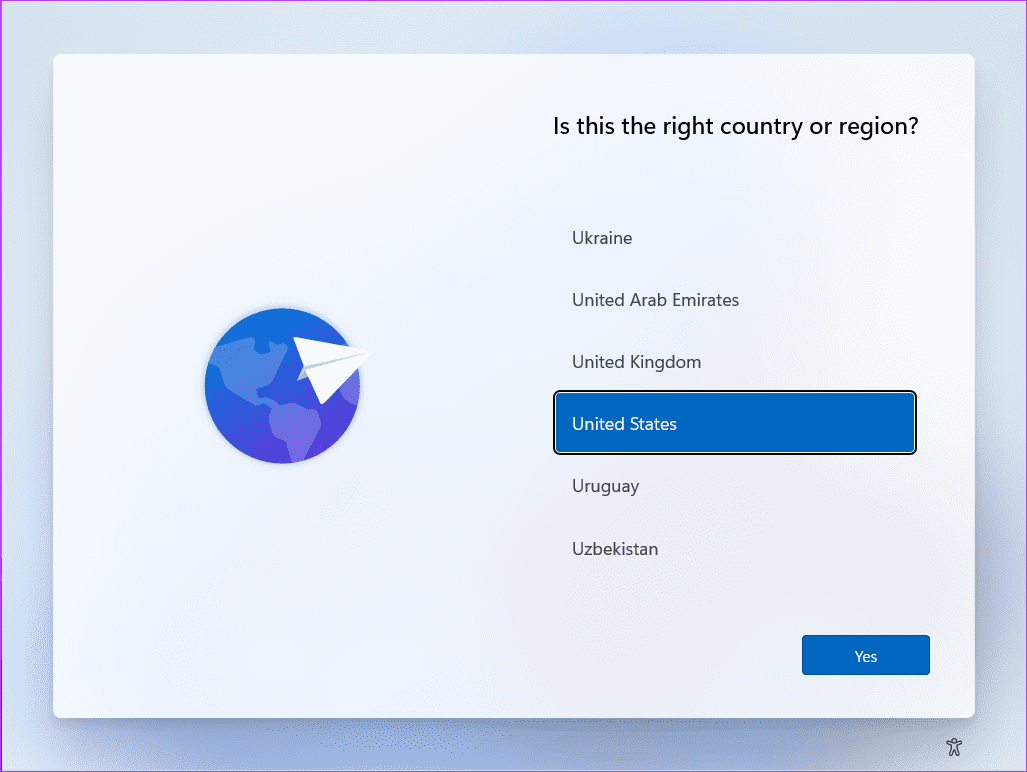
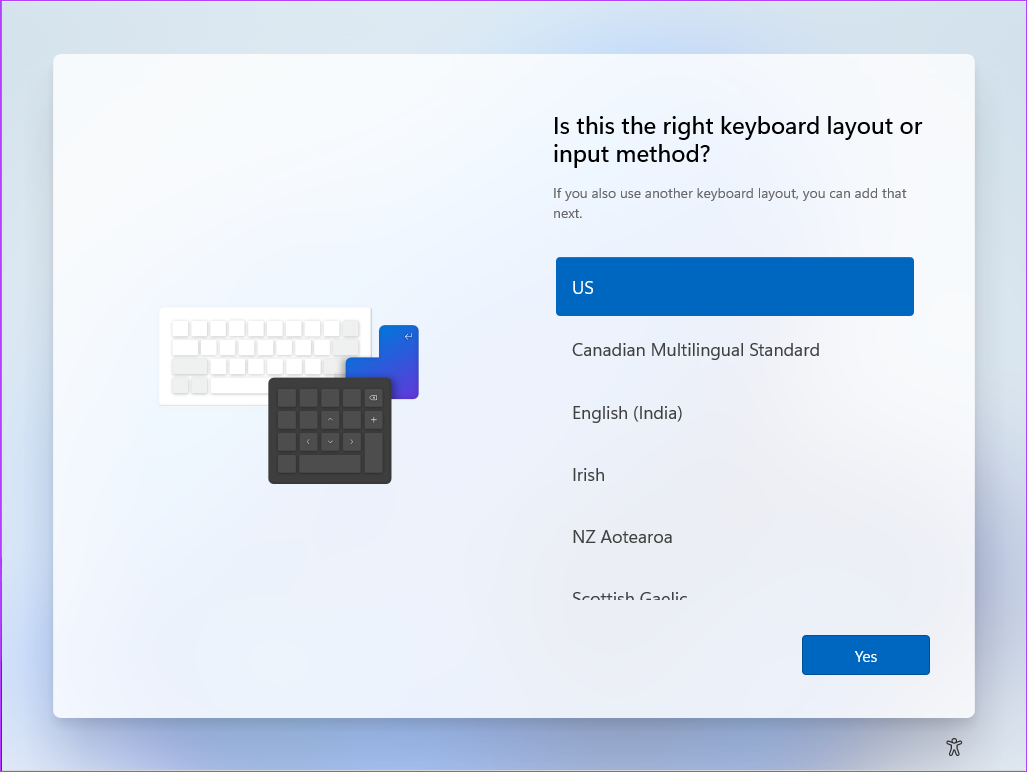
Étape 2 : La configuration va maintenant vous présenter la page Let’s connect you to a network. C’est là que l’astuce se produit.
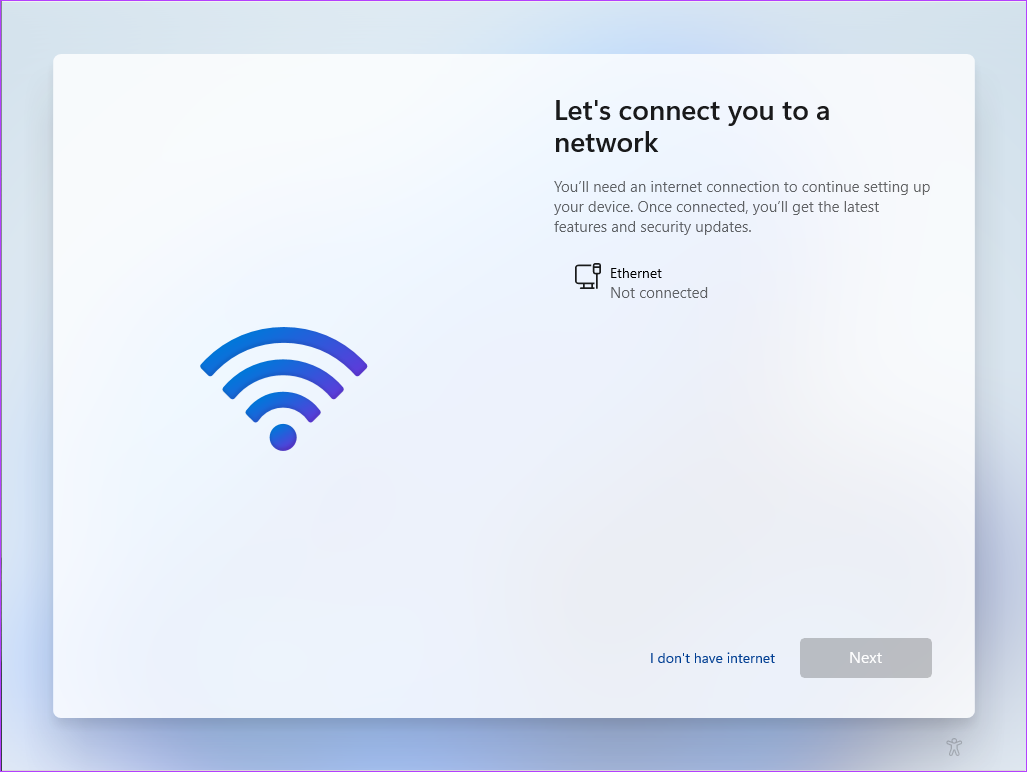
Étape 3 : appuyez sur les touches Maj + F10 de votre clavier. Cela ouvrira une fenêtre d’invite de commande.
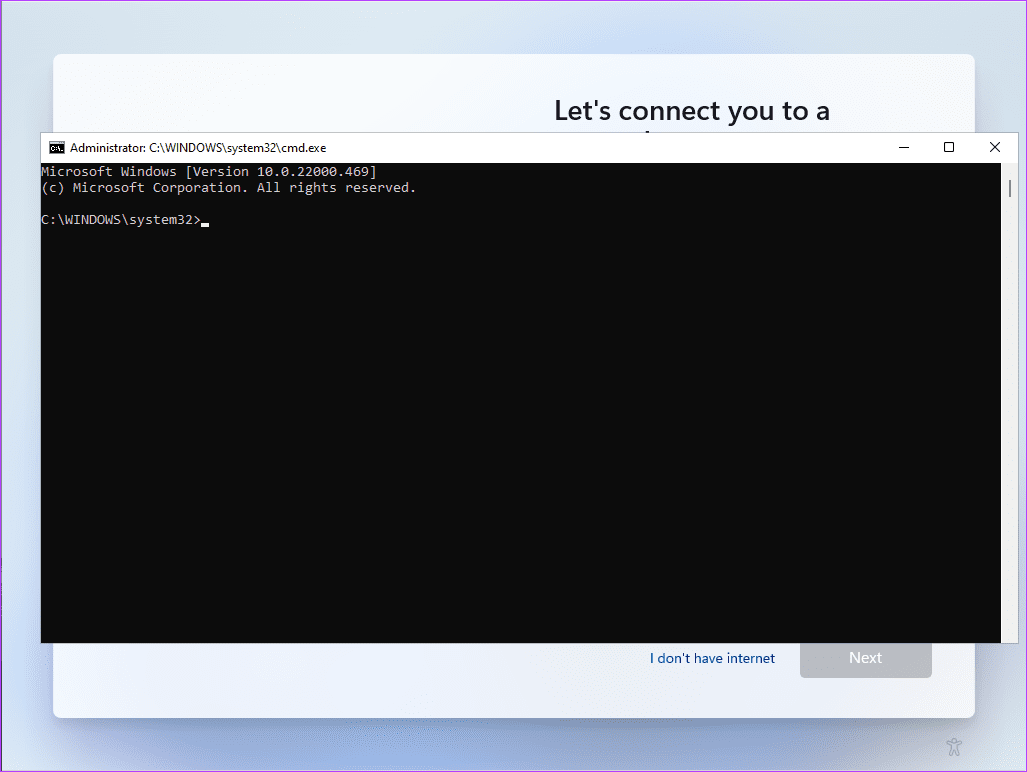
Étape 4 : Tapez taskmgr et appuyez sur Entrée. La fenêtre du gestionnaire de tâches devrait maintenant s’ouvrir.
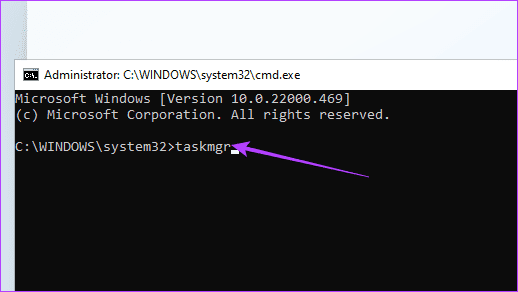
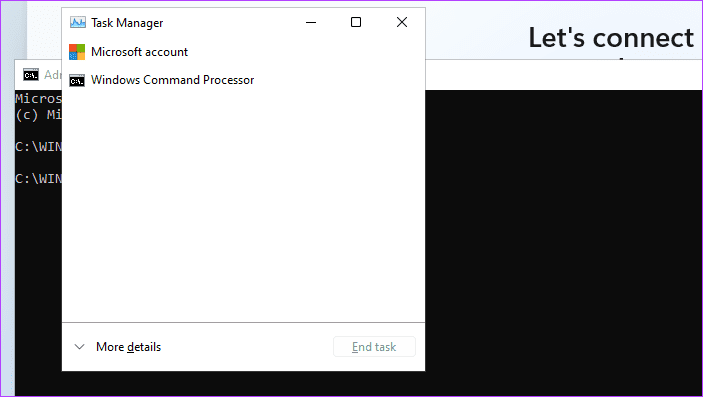
Étape 5 : Appuyez sur Plus de détails pour développer la fenêtre du Gestionnaire des tâches. Vous devriez maintenant voir une liste complète des processus en cours d’exécution sur votre PC.
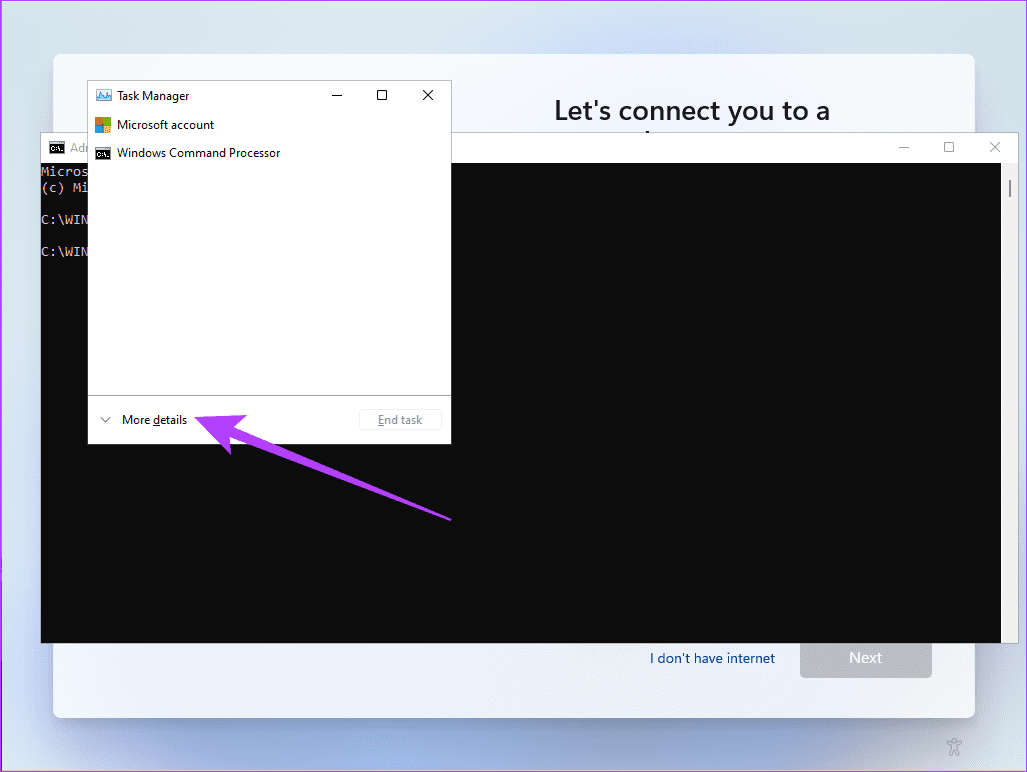
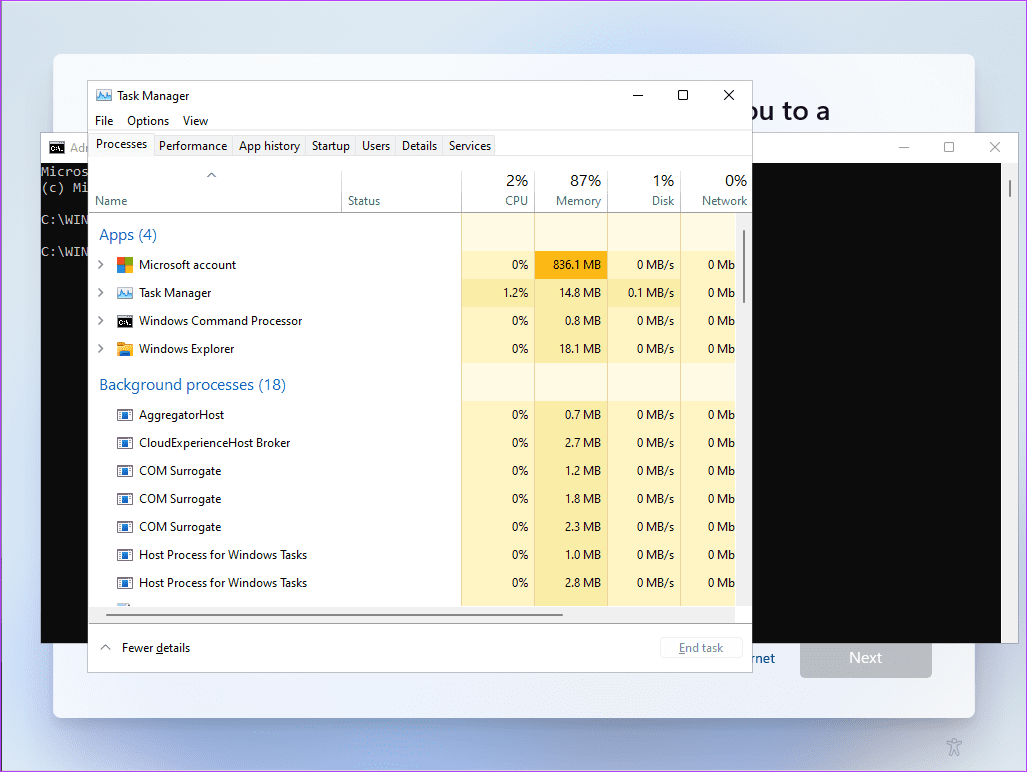
Étape 6 : Faites défiler vers le bas et sélectionnez le processus de flux de collecte réseau en cliquant dessus.
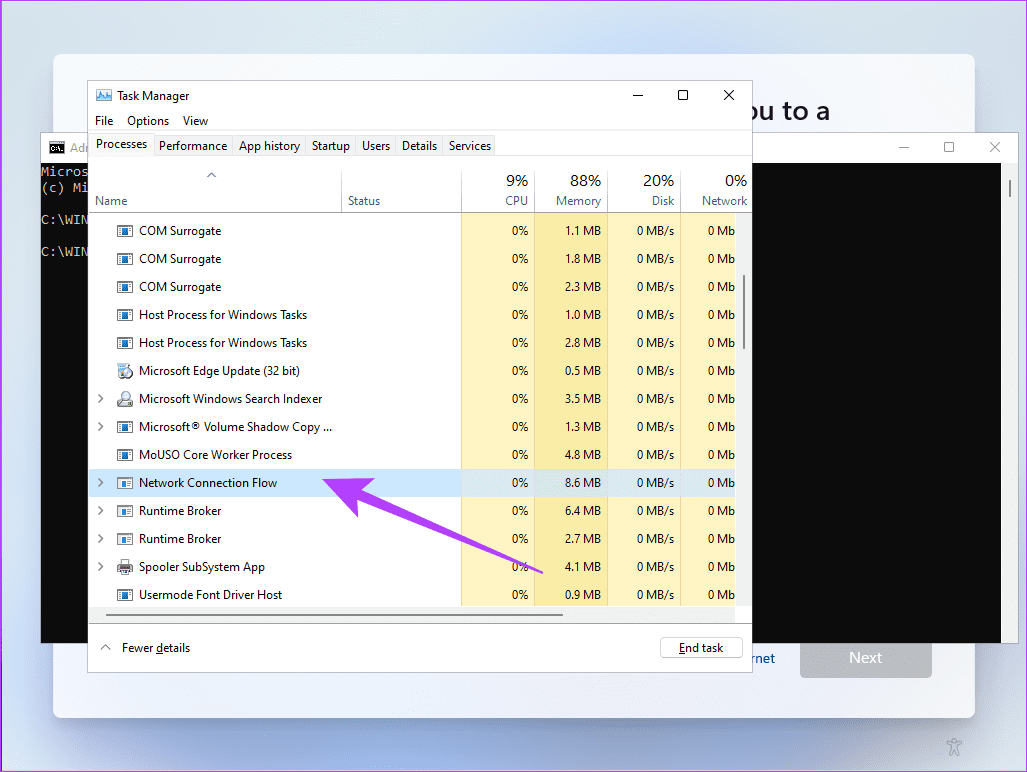
Étape 7 : Cliquez sur Fin de tâche pour arrêter le processus.
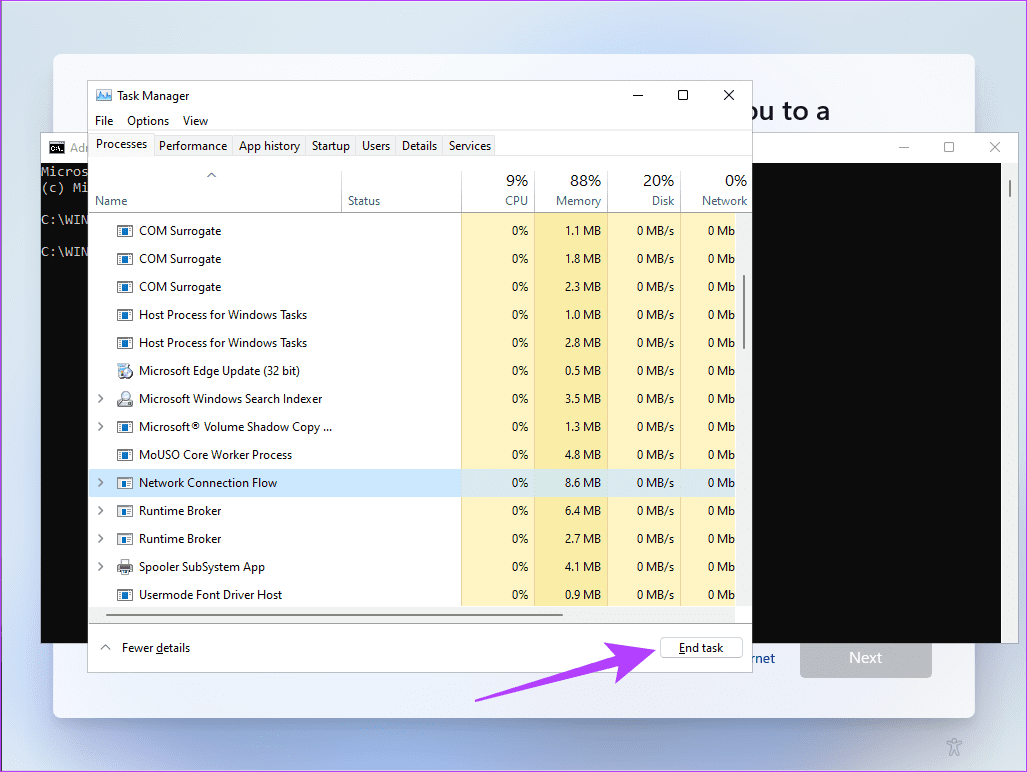
Étape 8 : Et c’est tout. Vous pouvez maintenant fermer la fenêtre du Gestionnaire des tâches et de l’invite de commande. La page de configuration de Windows vous demandera d’entrer le nom du compte hors ligne.
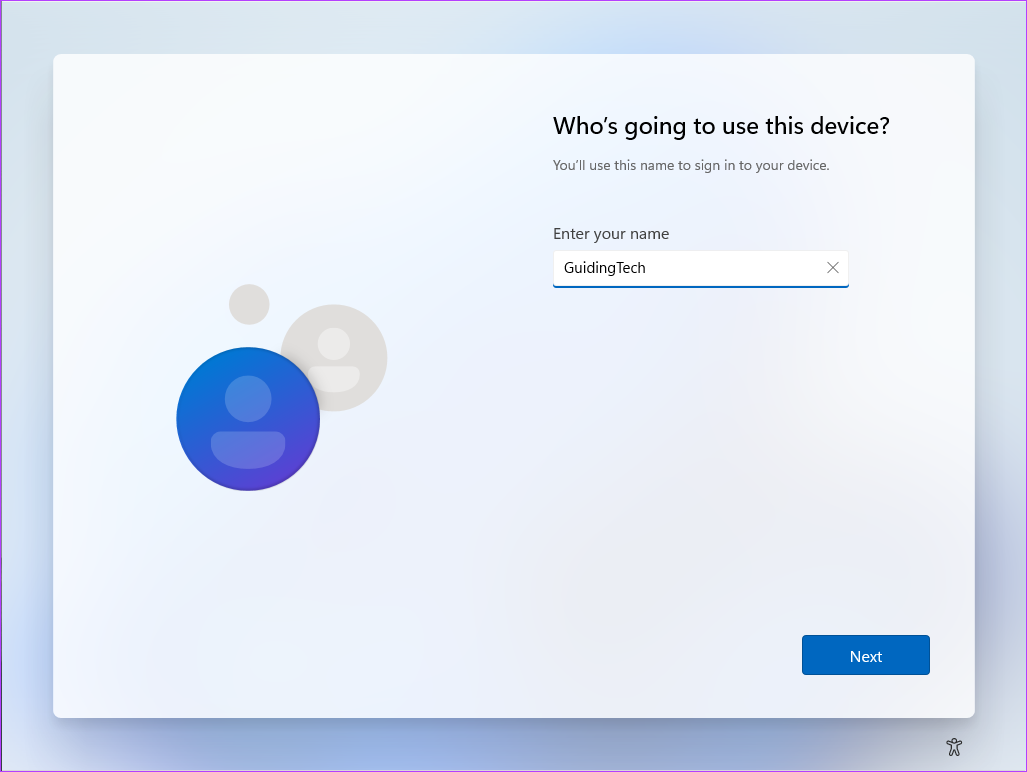
Vous pouvez ensuite procéder au reste de la configuration de Windows 11.
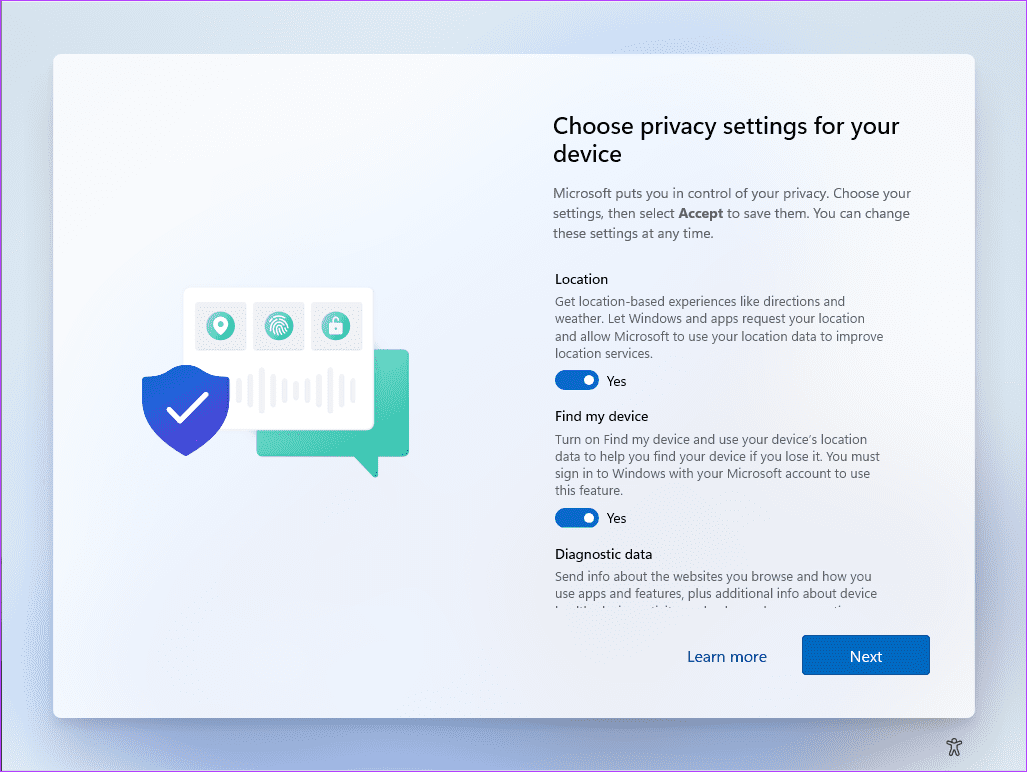
Pas besoin de se connecter avec un compte Microsoft
Bien que l’idée de Microsoft de faire en sorte que les utilisateurs se connectent avec leur compte Microsoft a du sens si vous utilisez également leurs autres services, ce n’est pas pour toutes les personnes. De nombreux utilisateurs se soucient de leur vie privée, c’est pourquoi ils optent pour un compte hors ligne. Mais, dans ce scénario, vous serez obligé de connecter le système à Internet pour le configurer. Devoir se connecter avec un compte Microsoft enlève le choix à l’utilisateur final. Heureusement, notre guide devrait vous suffire, que vous soyez un utilisateur de Windows 11 Famille ou de Windows 11 Pro.
